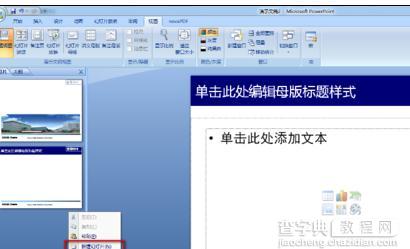ppt怎么制作具有企业特效的模板
发布时间:2016-10-12 来源:查字典编辑
摘要:在ppt中制作具有企业特效的模板的方法:首先打开PPT软件,点击工具栏中的“视图“,可以看到”幻灯片模版“(如图1),点击“幻灯片模版”,进...
在ppt中制作具有企业特效的模板的方法:
首先打开PPT软件,点击工具栏中的“视图“,可以看到”幻灯片模版“(如图1),点击“幻灯片模版”,进入模版的编辑模式(如图2),就可以开始设计PPT的模版了。
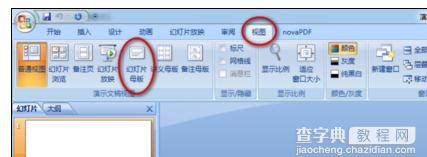
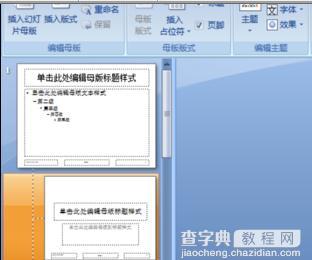
在这里有二组框,如图所示,上面红框可以作为PPT的标准版,下面红框作为PPT的封面。可以在封面上设置公司的特性图案,如公司建筑物、最具代表性的公司产品或成果等。
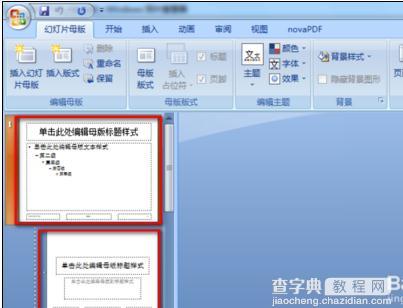
PPT的基本设置:
1、主题:主要用来设置PPT的基本格式,可以选择软件中的标准版式,以可以通过“浏览主题”选择另外定义的主题(如图2)。
2、可以通过主题框中的字体、颜色等设置PPT模版的字体样式和字体颜色等。
3、背景样式:主要用来设置PPT的背景样式或图案。
PPT的基本设置可以根据企业的行业、企业文化特性进行自定义。

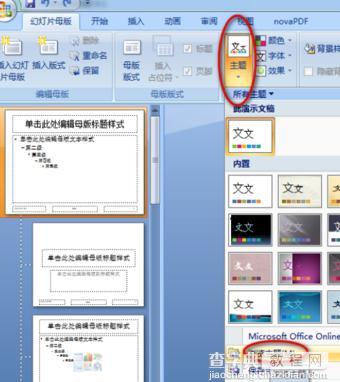
PPT标准版式的设置
1、可以通过工具栏”格式“中的”形状填充”“文本填充”等设置标题框的底色及字体色。
2、可以通过插入文本框等,将公司的LOG、公司简称等插入到PPT标准版中(如图中红框)。
当然,也可以在版中插入公司的代表作等。这样,PPT的标准版式就基本确定。
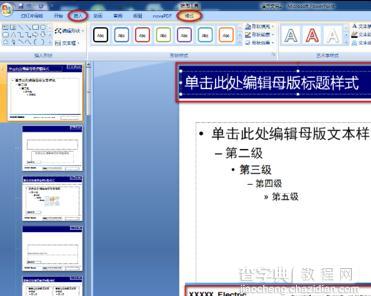
PPT封面的制作
可以通过插入图片的方式,或者直接复制的方式将体现公司风貌的办公楼或公司的主产品插入到封面中。
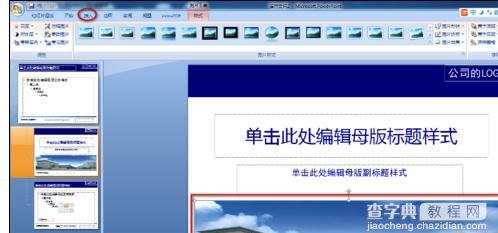
经过以上各步骤后,PPT模版就基本上设置完成了,当然在设置过程中自己可以将体现企业特色的一些宣传物插入到PPT中,但需要特别注意的是,PPT一个最基本的原则就是布局简单画面鲜明,切忌设计的太复杂。设计完成后,点击“关闭母版视图”后,将PPT模版保存到相应的文件夹。
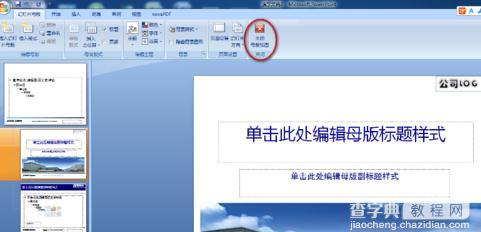
当需要制作新的PPT时,我们就可以复制并打开PPT模版文件。按编辑顺序,编辑封面,封面完成后点鼠标右键,双击“新建幻灯片”,就会在PPT中自动插入已经设计好的模版。